Ci sono molti contenuti espliciti là fuori su Internet, o almeno così mi è stato detto.
Prima di consegnare un dispositivo a un bambino, potresti voler disabilitare o limitare l'accesso a Internet e all'App Store aperti. Continua a leggere per scoprire come bloccare i contenuti espliciti su iPhone e iPad.
Come bloccare contenuti espliciti su iPhone e iPad
Sì, puoi bloccare siti espliciti con software che limitano quali siti Web sono accessibili tramite il tuo rete Wi-Fi domestica, ma questo può essere facilmente aggirato quando i bambini hanno smartphone con cellulare connessione. Abilitando la restrizione del contenuto sul dispositivo, non importa quale rete stia utilizzando il dispositivo.
Su iPhone e iPad, Apple offre opzioni un'unica semplice opzione per bloccare tutti i siti Web per adulti. Puoi anche specificare manualmente un intero elenco di siti Web da bloccare o fare un ulteriore passo avanti e bloccare tutti i siti Web ad eccezione di alcuni selezionati di tua scelta. Puoi limitare l'accesso ad app, programmi TV e film di terze parti in base alla loro fascia d'età; disabilitare la musica esplicita e altro.
Sebbene tutti gli screenshot seguenti siano su iPhone, le stesse istruzioni si applicano all'iPad.
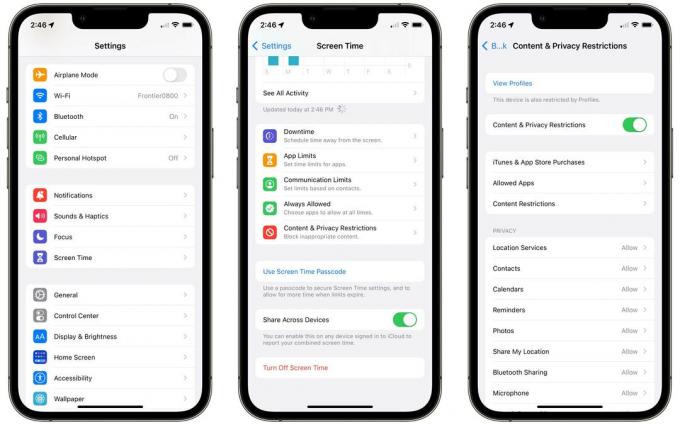
Per prima cosa, vai a Impostazioni > Tempo di utilizzo > Restrizioni sui contenuti e sulla privacy. Accendere Restrizioni sui contenuti e sulla privacy e tocca Restrizioni sui contenuti. Da qui, puoi bloccare l'accesso a diverse parti di Internet in base alla piattaforma e alla classificazione dei contenuti.
Limita l'accesso ai siti web

Schermata: D. Griffin Jones/Il culto del Mac
Per bloccare contenuti espliciti sul Web, vai a Contenuto del web.
Rimuovi l'accesso a siti porno e altri siti per adulti abilitando Limita i siti web per adulti. Questo è un unico interruttore che utilizzerà l'elenco di contenuti per adulti noti di Apple. Dopo averlo abilitato, in Consenti sempre o Non consentire mai puoi toccare Aggiungi sito web per contrassegnare un sito Web come sicuro o bloccato. Se trovi un sito Web bloccato in modo errato, aggiungilo all'elenco Consenti sempre. Se trovi un sito Web che non dovrebbe essere bloccato, utilizza l'elenco Non consentire mai.
Per bloccare l'intera Internet ad eccezione di alcuni siti Web selezionati, tocca Solo siti Web consentiti. Tutti gli altri siti Web verranno bloccati. Apple inizia l'elenco con alcuni siti Web sicuri. Aggiungi altro all'elenco toccando Aggiungi sito web in fondo — personalmente, lo consiglio Culto di Mac e Straordinario.
Ti starai chiedendo se i motori di ricerca filtrano ancora i contenuti espliciti. Puoi cercare foto o video su Google, Bing e DuckDuckGo e vedere i risultati senza visitare altri siti. Purtroppo, con le restrizioni sui contenuti attive, i motori di ricerca utilizzano automaticamente le impostazioni di Safe Search e non possono essere ignorate.
Imposta limiti su app, musica, programmi TV, podcast e altri contenuti
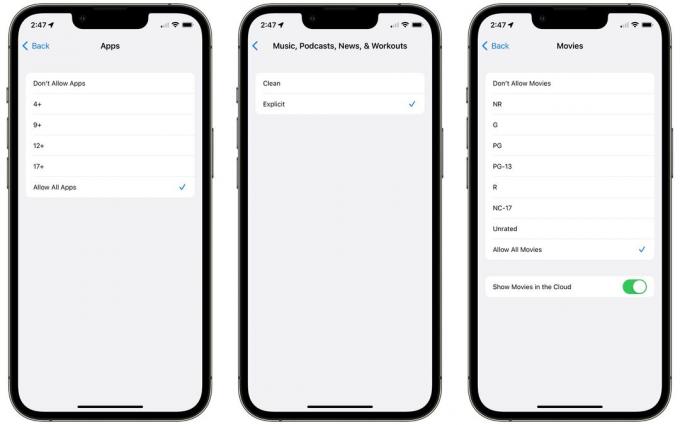
Schermata: D. Griffin Jones/Il culto del Mac
Per bloccare i contenuti espliciti nelle app, torna a Restrizioni sui contenuti > App per impostare la classificazione per età massima consentita delle app installate sul dispositivo o disabilitare tutte le altre app con Non consentire app.
Vai a Musica, podcast, notizie e allenamenti e tocca Pulito per filtrare musica esplicita, podcast e altri contenuti vocali da Apple Music, Apple Podcasts e Apple News. Torna indietro e tocca Video musicali > Spento per filtrare anche i video musicali.
Sotto Film, è possibile impostare una classificazione per età massima in base a Sistema di classificazione MPA (Motion Picture Association).. Spettacoli televisivi dispone di controlli simili, sebbene queste impostazioni possano variare in base alla regione. Negli Stati Uniti, le classifiche televisive utilizzano le FCC Linee guida TV per i genitori.
In Libri, hai un semplice interruttore Clean/Explicit.
Siri e Game Center
Hai due controlli nella sezione Siri. Spegnendo Contenuti di ricerca sul Web impedirà a Siri di rispondere alle domande con le ricerche sul web; Siri risponderà solo alle domande a cui Siri conosce la risposta. Spegnendo Linguaggio esplicito ad esempio, censurerà le parolacce quando a Siri viene chiesto di dettare un messaggio di testo.
Nella sezione Game Center, puoi limitare le funzionalità social come i giochi multiplayer, l'aggiunta di altre persone come amici, la registrazione dello schermo, la messaggistica privata e altro ancora. Pochi giochi sfruttano appieno queste funzionalità di sistema, ma puoi comunque disabilitarle.
Attenti ai cattivi attori
Sfortunatamente, questi strumenti possono essere usati sia per il male che per il bene. Gli aggressori potrebbero utilizzare queste funzionalità per limitare l'accesso a Internet ai partner o ad altri membri della famiglia come mezzo per bloccare i canali di comunicazione. Se ritieni che qualcuno che conosci stia utilizzando le impostazioni di restrizione dei contenuti per limitare il tuo accesso a Internet, quisonoalcunirisorse per te.

